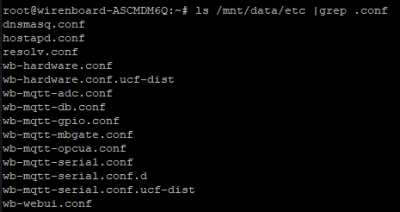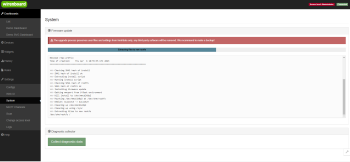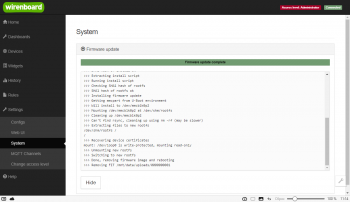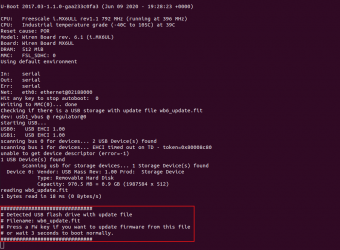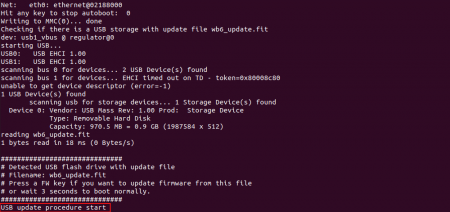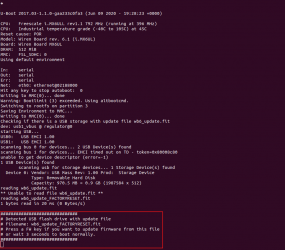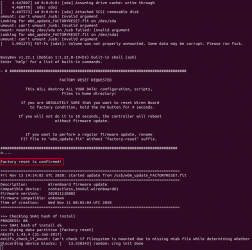Wiren Board Firmware Update: различия между версиями
м (→Проверка обновлений: Заменил текст на включение) |
|||
| Строка 9: | Строка 9: | ||
{{Wbincludes:Wiren Board Check firmware update}} | {{Wbincludes:Wiren Board Check firmware update}} | ||
{{Wbincludes:Wiren Board Apt firmware update}} | |||
Apt | |||
== Обновление через fit-файл == | == Обновление через fit-файл == | ||
Версия 11:01, 3 сентября 2021
Общая информация
Эта статья описывает обновление прошивки контроллера Wiren Board 6, процедуру обновления Wiren Board 5, смотрите в статье Обновление прошивки контроллера Wiren Board 5.
Прошивку контроллера Wiren Board 6 можно обновить через менеджер пакетов apt или через fit-файл: с помощью флешки или через веб-интерфейс.
Также контроллер можно сбросить к заводским настройкам и удалить пользовательские данные.
Wbincludes:Wiren Board Check firmware update
Wbincludes:Wiren Board Apt firmware update
Обновление через fit-файл
Fit-файл — это образ прошивки контроллера Wiren Board, который можно скачать в нашем репозитории
Загрузить текущий stable-релиз можно по прямым ссылкам:
Сохранение пользовательских файлов и настроек
При обновлении сохраняется раздел /mnt/data, в котором по адресу /mnt/data/etc находятся настройки:
- системные: сеть, часовой пояс, пароль к веб-интерфейсу;
- устройств, подключенных по RS-485
wb-mqtt-serial.conf; - модулей ввода-вывода и расширения
wb-hardware.conf; - универсальных входов/выходов A1-A4
wb-homa-adc.conf; - выводов GPIO контроллера
wb-homa-gpio.conf; - Modbus TCP/Slave шлюза
wb-mqtt-mbgate.conf.
Также будут сохранены пользовательские скрипты в папке /etc/wb-rules/ и модули в папке /etc/wb-rules-modules.
Если вы устанавливали на контроллер сторонние программы, или хранили файлы вне папки /mnt/data — они будут удалены. Подключите контроллер к компьютеру для просмотра файлов и скопируйте свои файлы на компьютер. Если вы хотите сохранить установленные программы, то используйте обновление через apt.
Обновление через веб-интерфейс
Для изменения настроек контроллера вам нужен уровень доступа Администратор, который можно выставить в разделе Настройки → Права доступа.
После завершения настроек рекомендуем поставить уровень доступа Пользователь или Оператор — это поможет не совершить случайных ошибок при ежедневной работе с веб-интерфейсом.
Чтобы обновить прошивку контроллера:
- Скачайте fit-файл прошивки на компьютер.
- Зайдите в веб-интерфейс контроллера и перейдите в раздел Settings → System.
- Нажмите кнопку Select File и выберите скачанный ранее fit-файл.
- Файл с прошивкой загрузится на контроллер и начнётся процесс обновления, который длится 5-10 минут. Не закрывайте страницу и не выключайте контроллер до завершения обновления.
- После обновления контроллер перезагрузится и на странице появится надпись Firmware update complete — обновление завершено.
- Закройте страницу.
Обновление с USB-накопителя и сброс к заводским настройкам
Некоторые ревизии контроллера не видят USB-накопитель (флешку) при определённых условиях, если вы столкнулись с такой ситуацией — смотрите инструкции в WB_6:_Errata.
Мы не рекомендуем для обновления прошивки использовать внешние жесткие диски — может не хватить мощности USB-порта.
Подготовьте флеш-накопитель:
- Отформатируйте флешку в FAT32.
- Скачайте fit-файл прошивки на компьютер.
- Скопируйте скачанный .fit-файл в корень флешки и убедитесь, что размер файла не равен нулю.
- Переименуйте файл на флешке:
- для обновления прошивки контроллера в
wb6_update.fit, - для сброса контроллера к заводским настройкам в
wb6_update_FACTORYRESET.fit.
- для обновления прошивки контроллера в
Чтобы обновить прошивку:
- Выключите контроллер.
- Подключите флешку к порту USB 1 и включите контроллер.
- Если в корне флешки найден файл
wb6_update.fit, индикатор контроллера начнёт часто мигать оранжевым. - В этот момент зажмите на одну секунду кнопку FW на плате контроллера.
- Индикатор загорится зелёным, потом мигнёт красным и замигает зелёным, который периодически будет переключаться на красный.
- Обновление продлится 5-10 минут. В конце контроллер перезагрузится в рабочий режим, а индикатор на нём замигает зелёным — флешку можно извлечь.
Чтобы сбросить контроллер к заводским настройкам и удалить все данные:
- Выключите контроллер.
- Подключите флешку к порту USB 1 и включите контроллер.
- Если в корне флешки найден файл
wb6_update_FACTORYRESET.fit, индикатор контроллера начнёт часто мигать оранжевым. - В этот момент зажмите на одну секунду кнопку FW на плате контроллера.
- Индикатор загорится зелёным, потом два раза мигнёт красным и ещё два раза зелёным.
- Контроллер начнёт пищать, а индикатор замигает красным — контроллер ждёт подтверждения.
- Подтвердите очистку контроллера, для этого нажмите кнопку FW и держите, пока контроллер не пискнет четыре раза, а индикатор не загорится зелёным.
- Кнопку можно отпустить. В процессе индикатор будет мигать зелёным и периодически переключаться на красный.
- Сброс контроллера продлится 5–10 минут. В конце контроллер перезагрузится в рабочий режим, а индикатор на нём замигает зелёным — флешку можно извлечь.
Если обновление или сброс завершаются с ошибкой, подключитесь к Debug-консоли контроллера и повторите шаги. Если увидите ошибку FAT: Misaligned buffer address — смените накопитель на другой.